电脑键盘斜杠怎么打出来的 斜杠电脑键盘怎么打出来
更新时间:2023-05-22 19:58:48作者:haoxt
在电脑上编辑文档的时候会使用到一些符号,比如使用斜杠来表示除号、目录等等。许多用户还不清楚电脑键盘斜杠怎么打出来的,斜杠在电脑上有许多种方法可以输入,比如使用键盘或者输入法符号大全等,下面小编就来教大家斜杠电脑键盘怎么打出来的方法。
方法一:键盘输入
1、在输入界面里,找到输入法的悬浮窗,点击切换按钮,将它切换为英文状态。
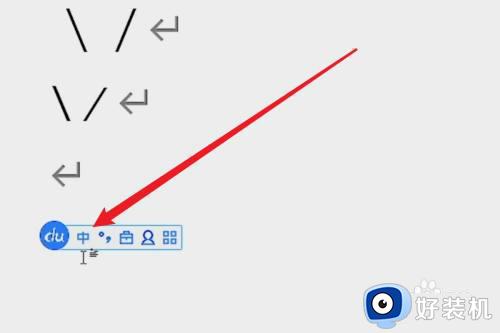
2、在英文状态下,按下键盘上的右斜杠按键,即可输入右斜杠。
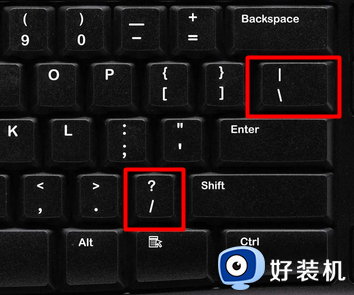
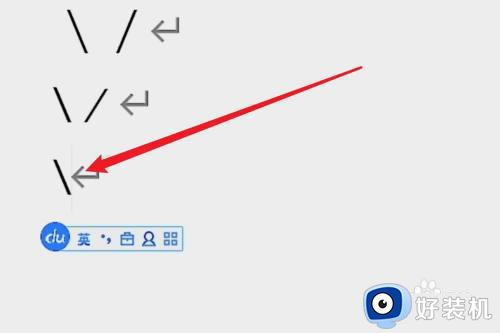
3、在英文状态下,按下键盘上的左斜杠按键,即可输入左斜杠。
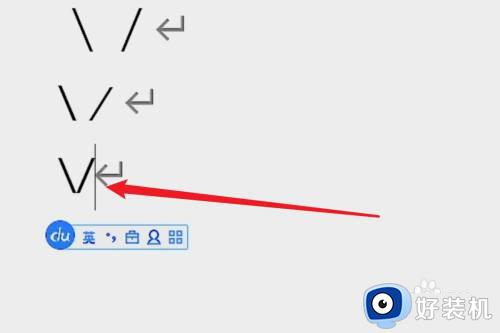
方法二:word插入符号
1、在word中,找到界面上方的“插入”按钮,点击它进入插入功能区。
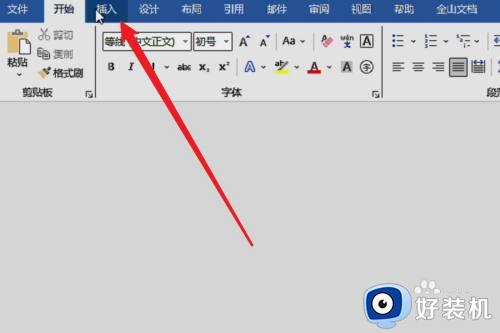
2、在插入功能区中,找到“符号”按钮,点击展开它的下拉菜单。
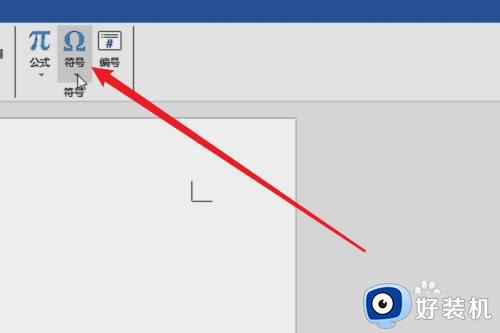
3、在下拉菜单中,点击左斜杠和右斜杠符号,即可输入到文中。
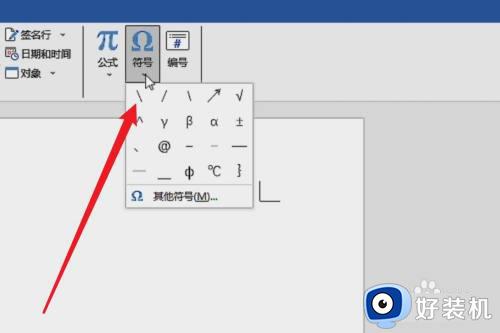
方法三:输入法符号大全
1、在输入界面里,找到输入法的悬浮窗,点击工具箱按钮。
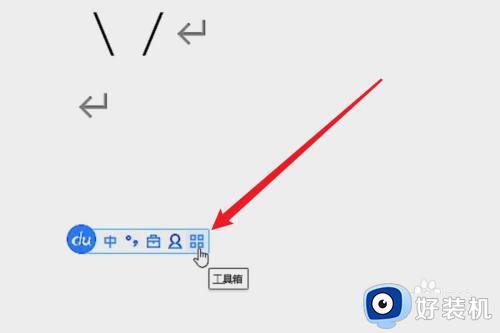
2、在工具箱的上拉菜单中,找到“符号大全”选项,点击它。
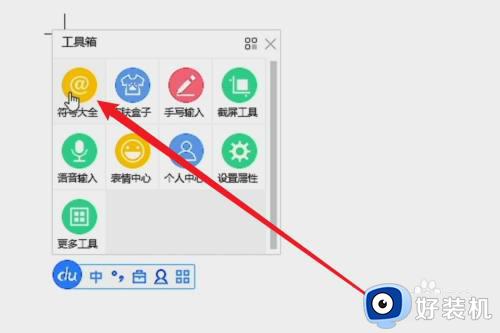
3、在符号大全中,点击左侧的“标点符号”,点击其中的左斜杠和右斜杠即可输入。
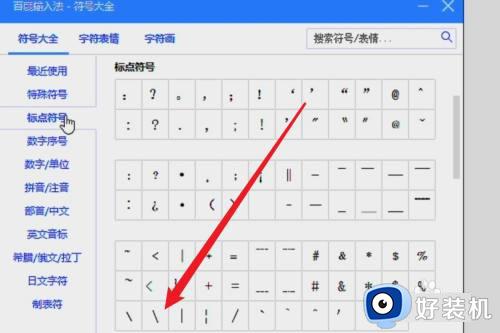
电脑键盘斜杠怎么打出来的方法就是这样子,如果你需要在电脑上打出斜杠符号,就可以来学习下这个教程,希望对大家有帮助。
电脑键盘斜杠怎么打出来的 斜杠电脑键盘怎么打出来相关教程
- 笔记本键盘怎么输入斜杠 笔记本电脑斜杠怎么打出来
- 左斜杠怎么打 左斜杠怎么用键盘打出来
- 0中间有一斜杠怎么打 怎么输入 0中间有个斜杠怎么打出来
- excel怎么把日期改成斜杠 excel表格日期斜杠怎么设置
- 电脑的除号键是哪个 电脑键盘上哪个是除号键
- 笔记本键盘除号怎么打出来 笔记本上的除号是哪个键
- word打不出来顿号是斜杠怎么办 word打顿号变成斜杠解决方法
- 电脑竖杠怎么打出来 电脑怎么打出竖杠符号
- 表格斜杠里面怎么打字 表格中如何在斜杠里打字
- excel课程表斜线怎么打字 excel课程表的斜杠如何打字
- 电脑无法播放mp4视频怎么办 电脑播放不了mp4格式视频如何解决
- 电脑文件如何彻底删除干净 电脑怎样彻底删除文件
- 电脑文件如何传到手机上面 怎么将电脑上的文件传到手机
- 电脑嗡嗡响声音很大怎么办 音箱电流声怎么消除嗡嗡声
- 电脑我的世界怎么下载?我的世界电脑版下载教程
- 电脑无法打开网页但是网络能用怎么回事 电脑有网但是打不开网页如何解决
电脑常见问题推荐
- 1 b660支持多少内存频率 b660主板支持内存频率多少
- 2 alt+tab不能直接切换怎么办 Alt+Tab不能正常切换窗口如何解决
- 3 vep格式用什么播放器 vep格式视频文件用什么软件打开
- 4 cad2022安装激活教程 cad2022如何安装并激活
- 5 电脑蓝屏无法正常启动怎么恢复?电脑蓝屏不能正常启动如何解决
- 6 nvidia geforce exerience出错怎么办 英伟达geforce experience错误代码如何解决
- 7 电脑为什么会自动安装一些垃圾软件 如何防止电脑自动安装流氓软件
- 8 creo3.0安装教程 creo3.0如何安装
- 9 cad左键选择不是矩形怎么办 CAD选择框不是矩形的解决方法
- 10 spooler服务自动关闭怎么办 Print Spooler服务总是自动停止如何处理
